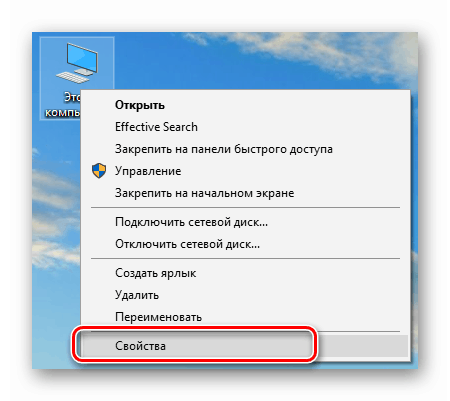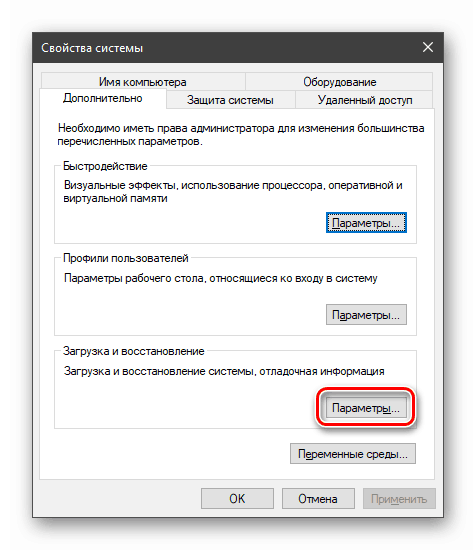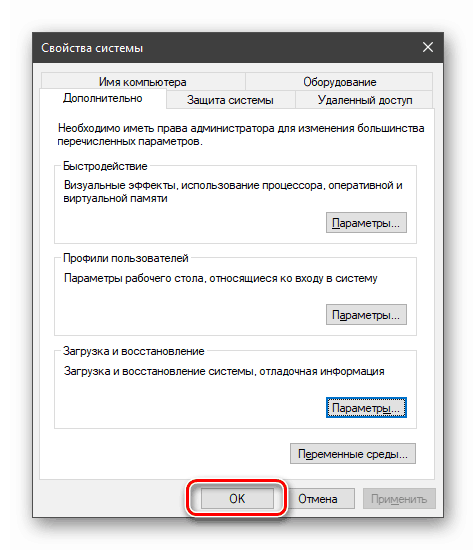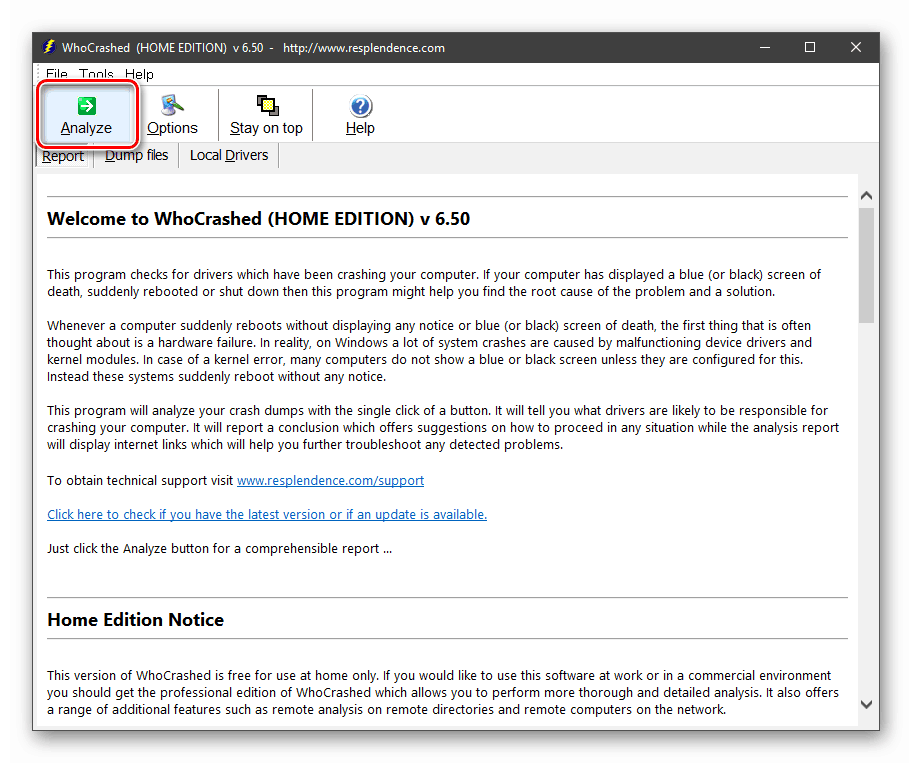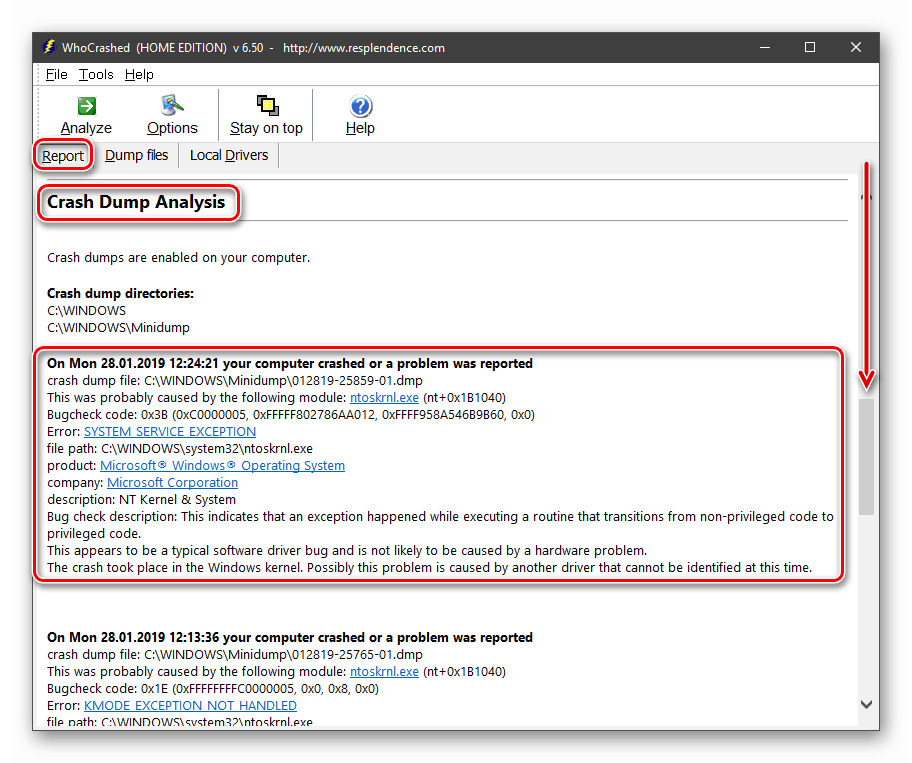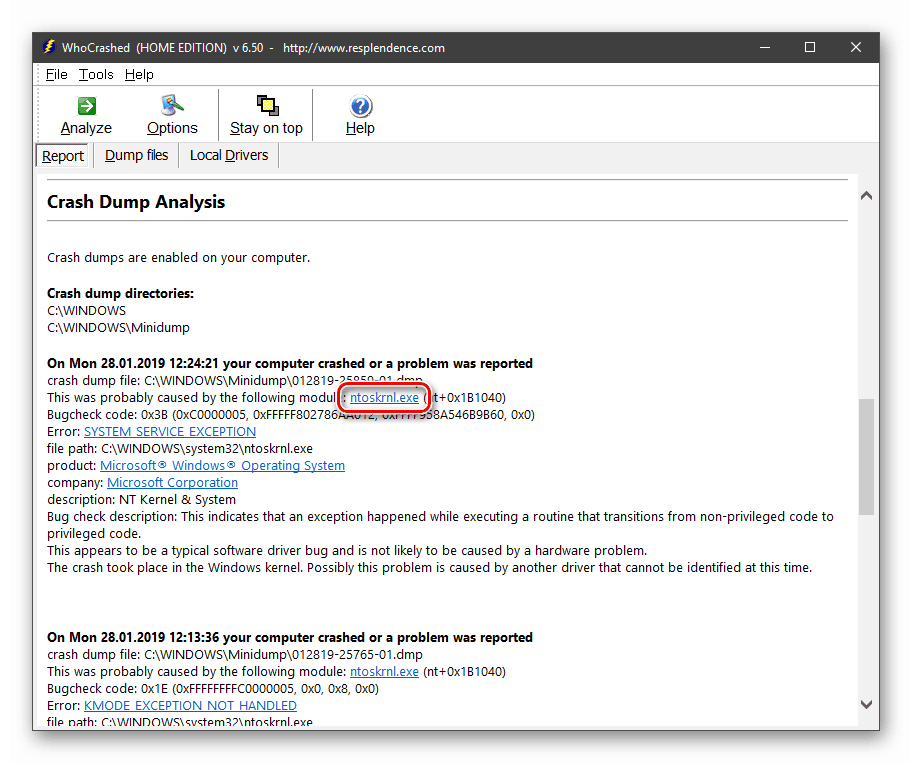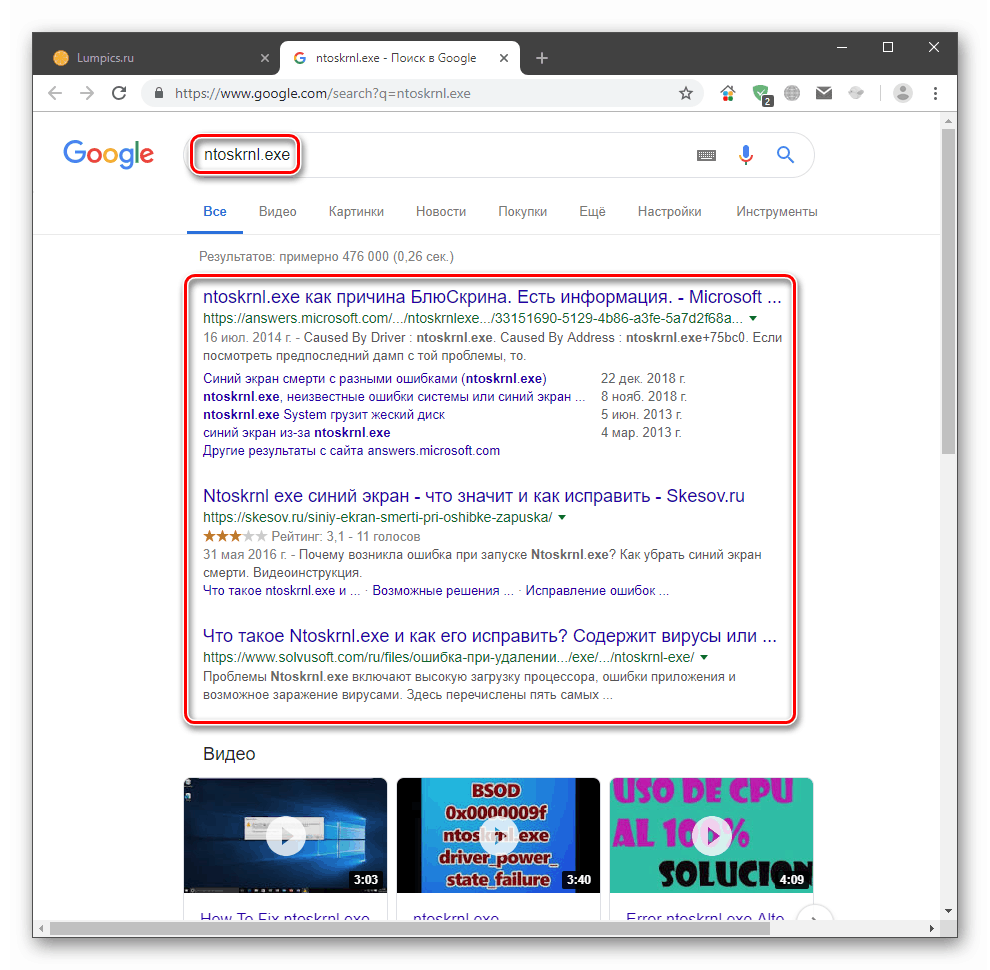Поправете BSOD „CRITICAL_PROCESS_DIED“ в Windows 10
Синият екран на смъртта е един от видовете уведомяване на потребителя за критични грешки в системата. Често външният му вид изисква незабавното отстраняване на причините, тъй като работата с компютър става неудобна или напълно невъзможна. В тази статия ще говорим за BSOD "CRITICAL_PROCESS_DIED".
Съдържанието
Поправя BSOD CRITICAL_PROCESS_DIED
Тази грешка от външния си вид сигнализира, че определен процес, системна или трета страна, завършва с неуспех и води до срив на операционната система. За да се коригира ситуацията ще бъде доста трудно, особено за неопитен потребител. Това се дължи на факта, че на пръв поглед просто е невъзможно да се идентифицира виновния. Въпреки това, има начини да направите това, като прибягвате до използване на специален софтуер. Има и други решения на проблема и ние ще ги опишем по-долу.
Причина 1: Драйвери
Най-вероятната причина за тази грешка са неправилно работещи или несъвместими драйвери. Това е особено вярно за лаптопите. Windows 10 може самостоятелно да сваля и инсталира софтуер за устройства - чипсети, вградени и дискретни графични карти. Функцията е много полезна, но тези пакети, формално подходящи за вашето оборудване, могат да причинят различни повреди. Изходът тук е посещение на официалния сайт на производителя на лаптопа, изтегляне и инсталиране на подходящите "дърва за огрев".
Нашият сайт съдържа статии с инструкции за намиране и инсталиране на драйвери на преносими компютри на най-известните марки. Можете да ги намерите при поискване в реда за търсене на начална страница ,
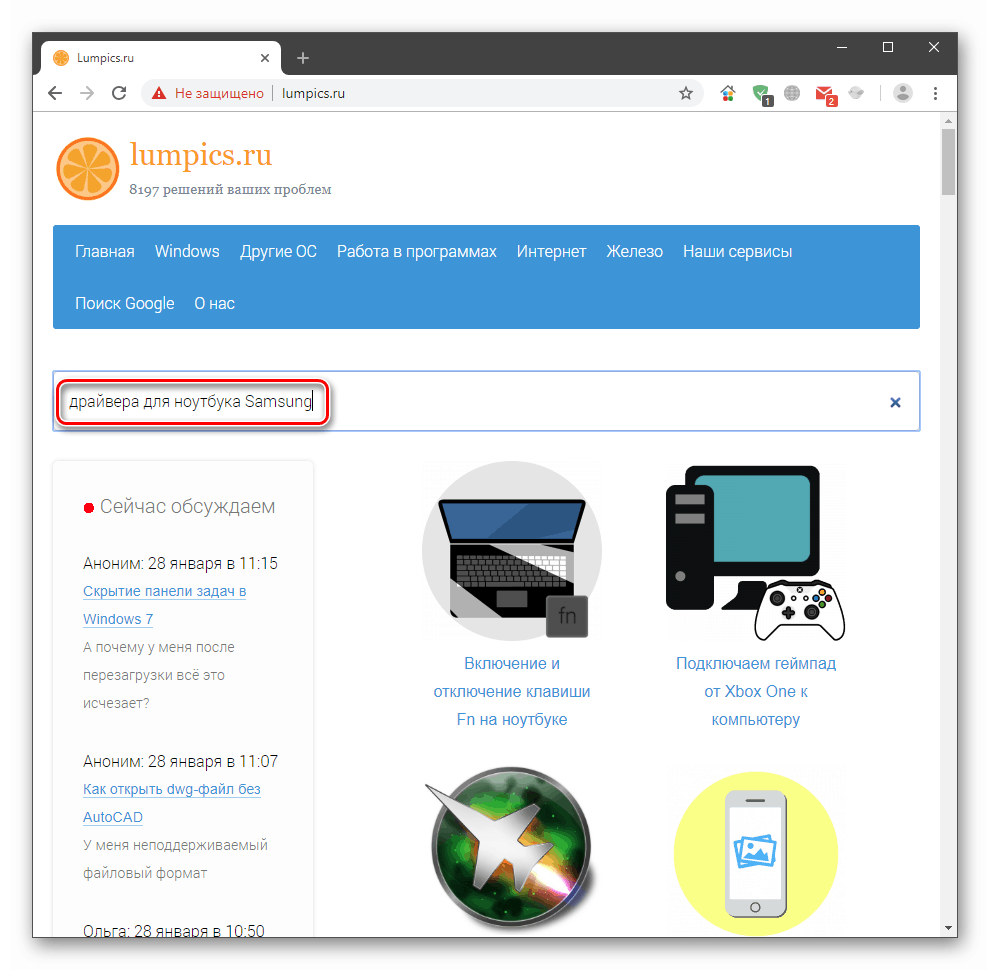
Може да не намерите информация за конкретен модел, но действията за един и същ производител ще бъдат подобни.
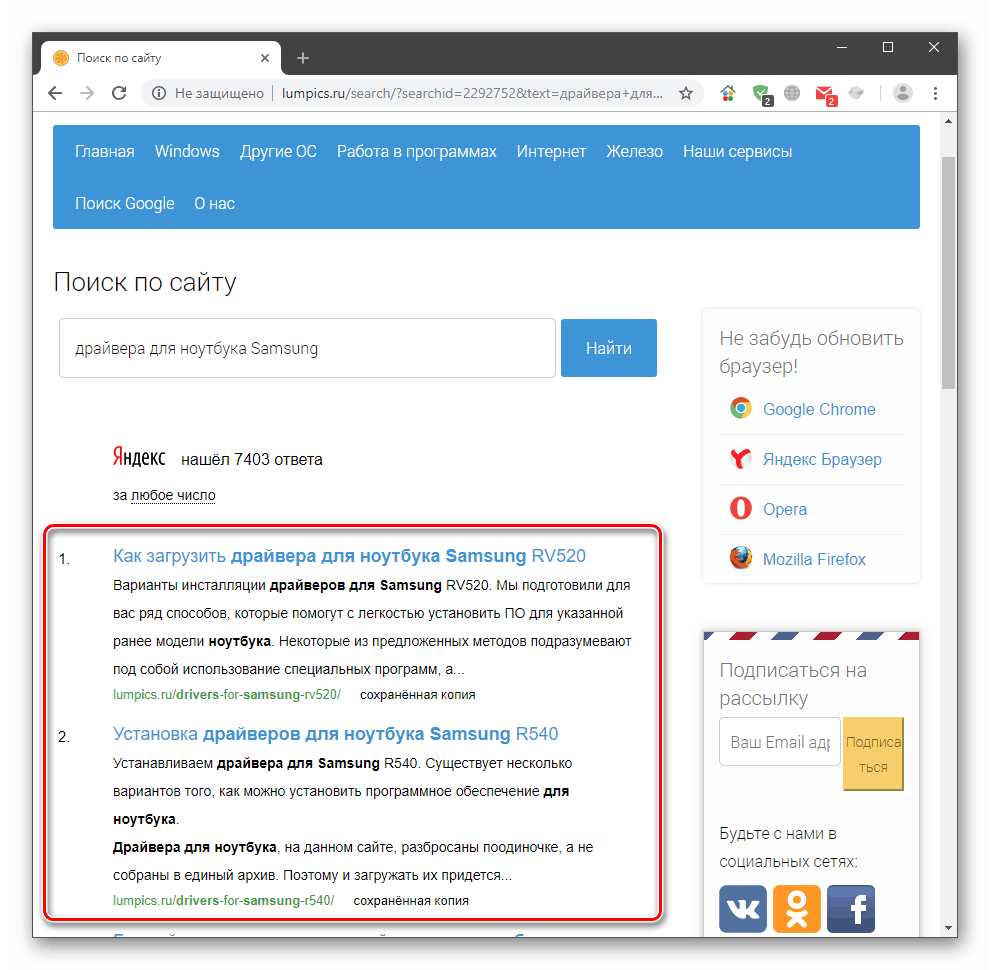
В случай, че имате стационарен компютър или преинсталирането на софтуера не помогна, ще трябва ръчно да идентифицирате и премахнете “лошия” драйвер. За това ни е нужна програмата WhoCrashed.
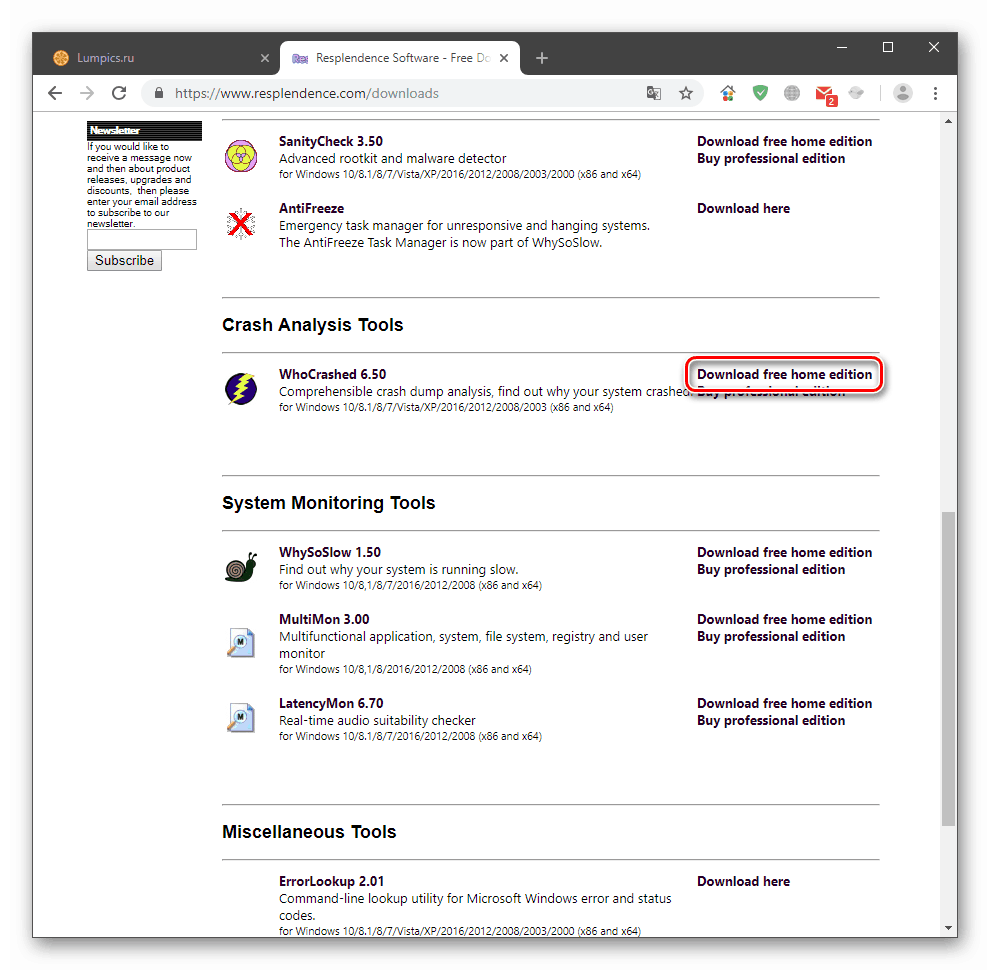
Първо трябва да се уверите, че системата съхранява паметта, след като се появи екранът за смърт.
- Щракнете с десния бутон на мишката върху клавишната комбинация “This Computer ” на работния плот и отидете на “Properties” .
![Превключете към свойствата на операционната система от работния плот в Windows 10]()
- Отворете „Разширени опции“ .
![Преминаване към допълнителни параметри на операционната система в Windows 10]()
- Кликнете върху бутона "Параметри" в блока, отговорен за зареждането и възстановяването.
![Отворете настройките за зареждане и възстановяване в Windows 10]()
- В секцията за въвеждане на информация за отстраняване на грешки от падащия списък изберете малко дъмп (което заема по-малко дисково пространство) и щракнете върху OK .
![Конфигуриране на съхранението на информация за отстраняване на грешки в Windows 10]()
- В прозореца със свойства щракнете отново върху OK .
![Прилагане на настройките за запазване на информация за отстраняване на грешки в Windows 10]()
Сега трябва да инсталирате WhoCrashed и да изчакате следващия BSOD.
- След рестартиране стартирайте програмата и натиснете "Analyze" .
![Изпълнете анализ на сметищата в програмата WhoCrashed]()
- В раздела „Доклад“ превъртете текста надолу и потърсете секцията „Анализ на срив“ . Тук са описани грешките от всички съществуващи сметища в системата. Обърнете внимание на това, което има най-новата дата.
![Информация за синия екран на смъртта в програмата WhoCrashed]()
- Първата връзка е името на проблемния драйвер.
![Връзка за информация за неуспешния драйвер в програмата WhoCrashed]()
Кликвайки върху него, получаваме информация за резултатите от търсенето.
![Резултатите от търсенето на Google с информация за неуспешния драйвер]()
За съжаление, не успяхме да получим подходящо сметище, но принципът на извличане на данни остава същият. Необходимо е да се определи коя програма съответства на водача. След това проблемният софтуер трябва да бъде премахнат. Ако се установи, че това е системен файл, ще бъде необходимо да се коригира грешката по други начини.
Причина 2: Злонамерени програми
Като говорим за зловреден софтуер, ние имаме предвид не само традиционните вируси, но и софтуер, свален от торенти или сайтове. Той обикновено използва хакнати изпълними файлове, което може да доведе до нестабилна операционна система. Ако такъв софтуер „живее“ на вашия компютър, той трябва да бъде премахнат, за предпочитане с помощта на програмата Revo uninstaller и след това почистете диска и системния регистър.
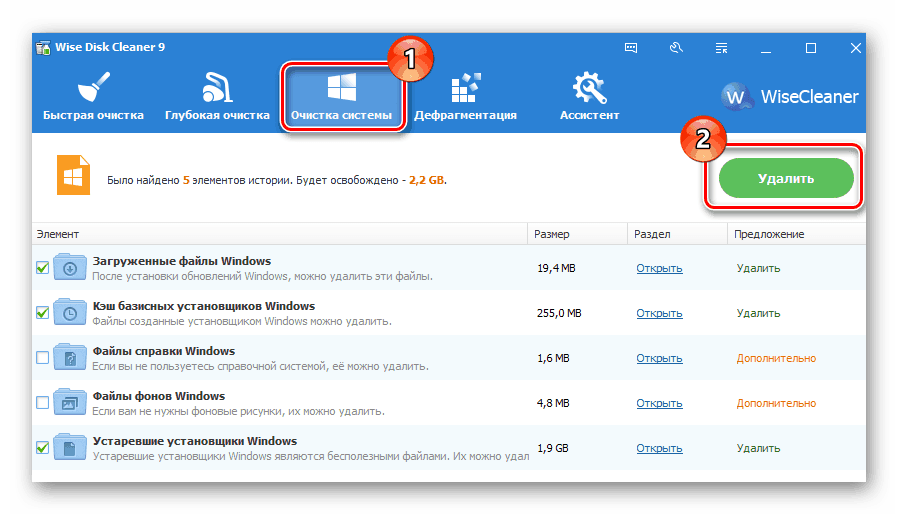
Още подробности:
Как да използвате Revo Uninstaller
Почистване на Windows 10 боклук
Що се отнася до вирусите, всичко е ясно: те могат значително да усложнят живота на потребителя. При най-малкото подозрение за инфекция трябва незабавно да се предприемат мерки за намирането и отстраняването им.
Още подробности: Борба срещу компютърни вируси
Причина 3: Повреда на системния файл
Обсъжданата днес грешка може да възникне поради повреда на системни файлове, които са отговорни за работата на услугите, драйверите и за различните процеси. Такива ситуации възникват поради вирусни атаки, инсталиране на „лоши“ програми и драйвери или „извити ръце“ на самия потребител. Можете да решите проблема, като възстановите данни, като използвате вградените помощни програми за конзоли.
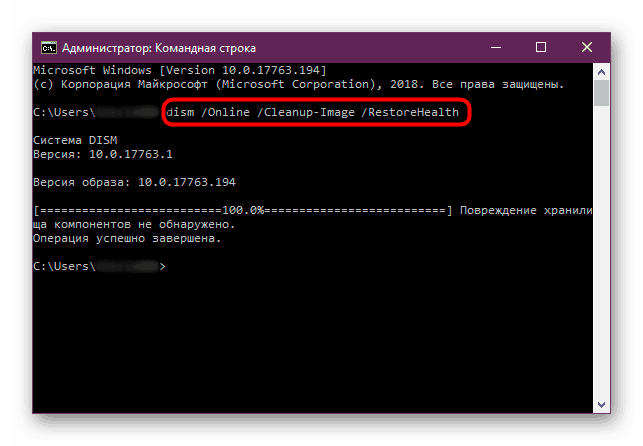
Още подробности: Възстановяване на системни файлове в Windows 10
Причина 4: Критични промени в системата
Ако тези методи не успеят да се отърват от BSOD, или системата изобщо откаже да стартира, като дава син екран, трябва да помислите за критичните промени в OS файловете. В такива случаи трябва да се възползвате от възможностите за възстановяване, предоставени от разработчиците.
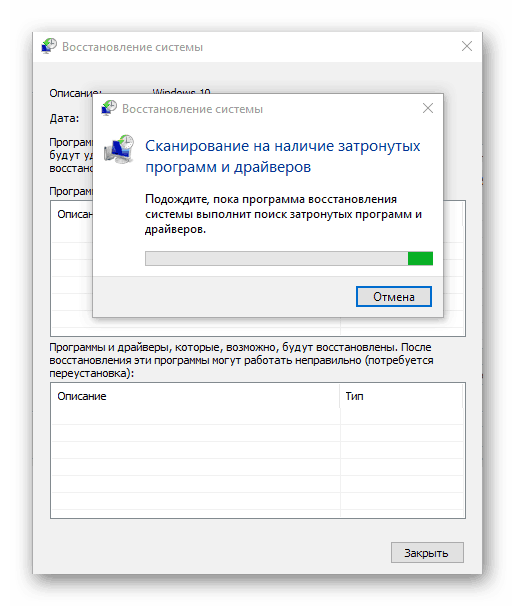
Още подробности:
Връщане към точка на възстановяване в Windows 10
Възстановяване на Windows 10 в първоначалното му състояние
Връщаме Windows 10 към фабричното състояние
заключение
BSOD с код "CRITICAL_PROCESS_DIED" е доста сериозна грешка и може би няма да бъде фиксиран. В такава ситуация само чиста преинсталация на Windows ще помогне.
Още подробности: Как да инсталирате Windows 10 от флаш устройство или диск
За да се предпазите от такива проблеми в бъдеще, следвайте правилата за предотвратяване на вируси, не инсталирайте хаквания софтуер и внимателно манипулирайте системните файлове и настройки.